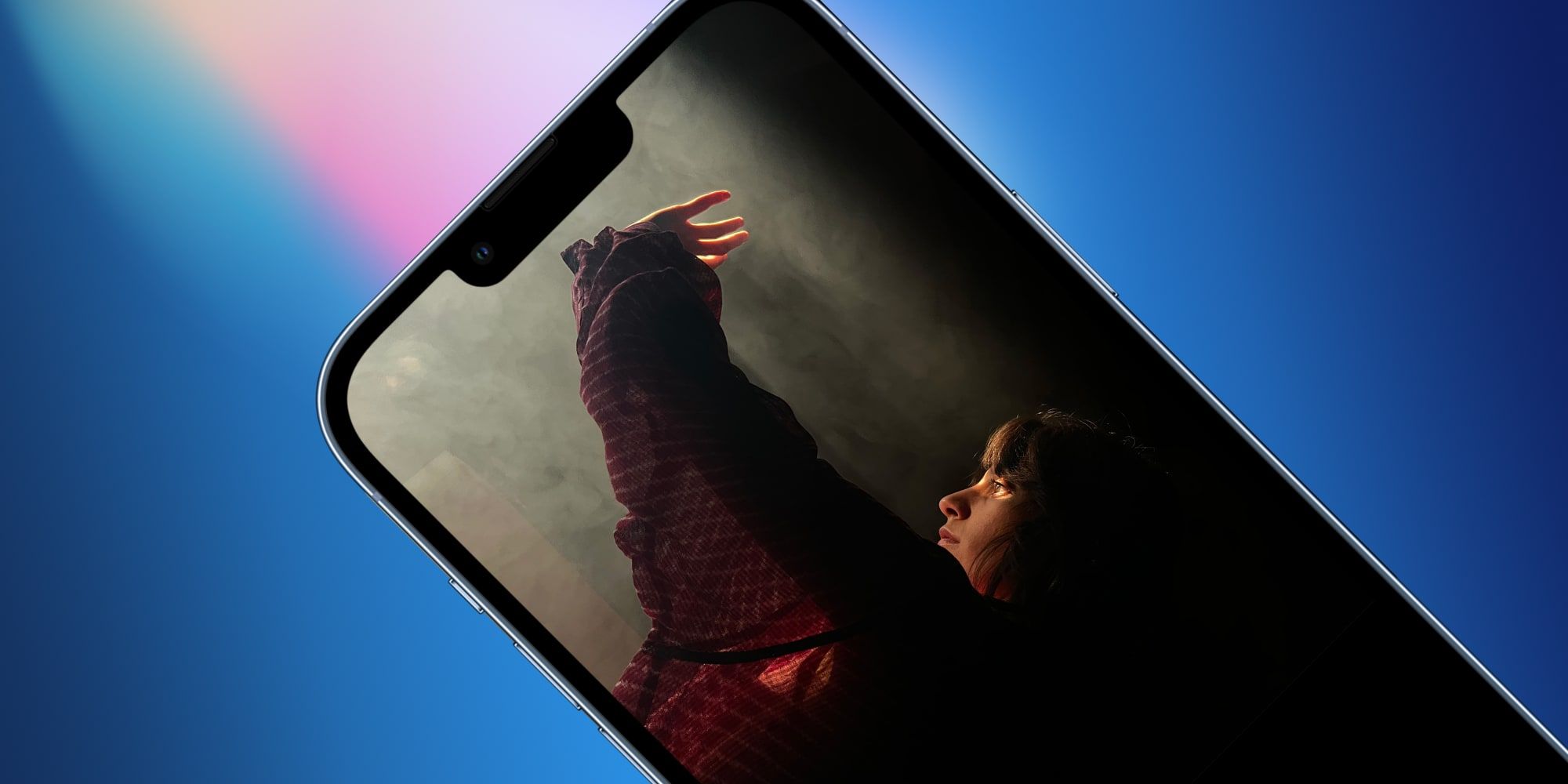Cara Mengambil Foto iPhone & Mengatur Kamera Dengan Kontrol Suara

Table of content:
Pengguna dapat mengontrol iPhone kamera dengan perintah lisan, memungkinkan mereka untuk mengubah pengaturan kamera dan mengoperasikan kontrol tanpa menggunakan tangan. Ini berguna saat memegang ponsel dalam jarak lengan saat menggunakan tripod atau tongkat selfie. Kontrol Suara juga merupakan fitur aksesibilitas penting bagi siapa pun yang mengalami kesulitan menekan tombol di layar. Ini adalah opsi Aksesibilitas yang sama yang memungkinkan penggunaan perintah verbal untuk menyesuaikan pengaturan kamera dan ambil foto.
Untuk mengaturnya, buka aplikasi Pengaturan di iPhonemengetuk ‘Aksesibilitas,’ Kemudian ‘Kontrol suara.’ Pergi ke ‘Hamparan‘ pilihan dan pilih ‘Nama Barang.’ Opsi ini adalah yang terbaik, karena memungkinkan untuk mengontrol kamera tanpa melihat layar setelah pengguna terbiasa dengan perintah suara. Meskipun Kontrol Suara dapat diaktifkan dari aplikasi Pengaturan, fitur ini langsung berfungsi saat diaktifkan, jadi sebaiknya tambahkan fitur ke Pusat Kontrol atau gunakan Siri untuk mengaktifkan dan menonaktifkannya saat diperlukan. Untuk menambahkan pintasan Pusat Kontrol, gulir ke bawah ke ‘Pintasan Aksesibilitas‘ dalam ‘Aksesibilitas’ menu pengaturan, lalu ketuk ‘Kontrol suara.’ Selanjutnya, pergi ke ‘Pusat kendali‘ di aplikasi Pengaturan dan tekan tanda ‘+’ di sebelah ‘Pintasan Aksesibilitas.’
Menggunakan Kontrol Suara iPhone Untuk Foto
Setelah penyiapan selesai, pengguna dapat mengaktifkan Kontrol Suara dengan memberi tahu Siri untuk ‘Nyalakan Kontrol Suara‘ atau dengan menggesek ke bawah untuk membuka Pusat Kontrol iPhone, lalu ketuk tombol ‘Pintasan Aksesibilitas‘ ikon dan mengaktifkannya di sana. Atau, pengguna dapat menekan tombol samping tiga kali untuk mengaktifkan Kontrol Suara.
Saat aplikasi kamera dibuka, label akan muncul di dekat setiap kontrol. Misalnya mengatakan ‘Ketuk Ambil Gambar‘ setara dengan menekan tombol rana, dan label ‘Mengambil gambar‘ terhampar di atas tombol, memberikan pengingat visual dari kata kunci. Label lain termasuk nama yang agak canggung ‘Pemilih Kamera‘ yang beralih antara kamera depan dan belakang, ‘Perbesar‘ untuk menggilir kamera belakang iPhone untuk ultra lebar, lebar, dan telefoto. Selain itu, ‘Kilatan,’ ‘Foto Langsung,’ dan lainnya tersedia dan terlihat di layar. Tentu saja, layar sentuh tetap berfungsi saat Kontrol Suara diaktifkan, jadi mana yang paling mudah dapat digunakan.
Untuk beberapa kontrol, diperlukan swiping. Untuk beralih ke mode video, potret, atau mode kamera lainnya dengan perintah lisan, cukup ucapkan ‘Geser ke kiri‘ atau ‘Geser kanan‘ untuk pindah ke fungsi itu. Mengatakan ‘Geser ke atas‘ akan membuka bilah di bawah tampilan kamera yang memungkinkan penyesuaian eksposur, rasio aspek, flash, timer, dan lainnya. Perintah lisan ‘Ketuk Flash‘ menghasilkan angka yang muncul di samping ikon flash atas dan yang lebih rendah, dan mengatakan ‘1’ atau ‘2’ memicu kontrol itu. Eksposur adalah penggeser presisi, jadi mengetuk dan menggesek tidak akan berfungsi. Paling mudah untuk menyeret ini dengan jari.
Banyak perintah Kontrol Suara iPhone dapat membingungkan, dan bagi banyak pengguna, sebaiknya atur kamera dengan tangan lalu gunakan perintah suara hanya untuk mengambil foto. Misalnya, jika mengatur bidikan dengan tripod, lihat melalui jendela bidik dan sesuaikan pengaturan kamera yang diperlukan. Kemudian, tinggal menjauh dan menggunakan perintah suara untuk mengambil gambar. Metode ini juga berfungsi dengan baik untuk pemotretan grup. Atur timer pada iPhone kamera dan ucapkan ‘Ketuk Ambil Gambar,’ yang akan menangkap gambar setelah penghitung waktu berakhir.
Sumber: apel